2024年2月3日发(作者:)
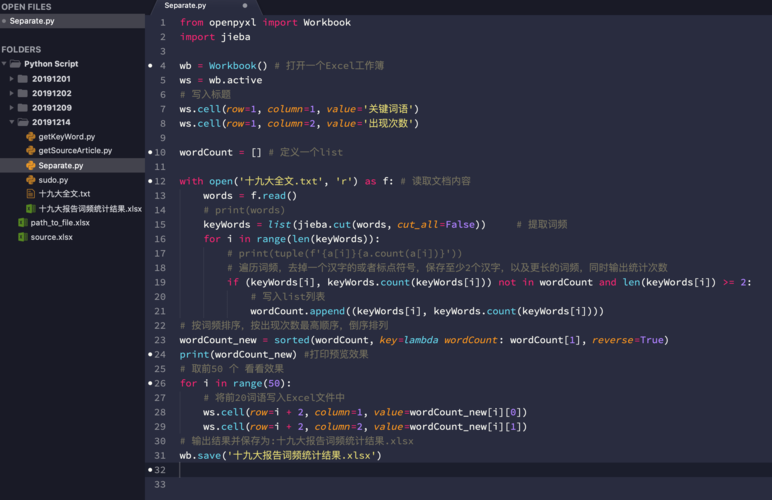
怎样用PS改变图像大小而不失真?
利用PS裁切工具#改变图像大小,无论是缩小还是放大都是最简易实用的方法,因为是按比例缩放所以改变尺寸后图片不失真。现在简要介绍两种方法,各取所需吧。
一、Ctrl+T缩放图像
1.打开图片,文件/新建,输入想要得到相片大小的参数。以要得到5寸相片为例说明如下:宽度(长度)3.5寸、长度(宽度)5寸、分别率300<横版或竖版>。然后利用移动工具将图片拖拽到新建的相纸中。
2.按Ctrl+T激活图片,拖拉选区边框,调整图片至5寸大小,合并图层。保存成Jpg格式,OK!
1
二、利用裁切工具按比例缩放图像
利用裁切工具按比例缩放图像改变其大小,是一种非常简捷的方法。即:在工具栏中选择裁切工具#→在属性栏内输入改变后图像参数(高度、宽度及分辨率,如欲将图像改变成5寸大小,则分别输入8.9cm、12.7cm及300即可),裁切后保存。OK!
2

本文发布于:2024-02-03 12:26:39,感谢您对本站的认可!
本文链接:https://www.4u4v.net/it/170693439950352.html
版权声明:本站内容均来自互联网,仅供演示用,请勿用于商业和其他非法用途。如果侵犯了您的权益请与我们联系,我们将在24小时内删除。
| 留言与评论(共有 0 条评论) |